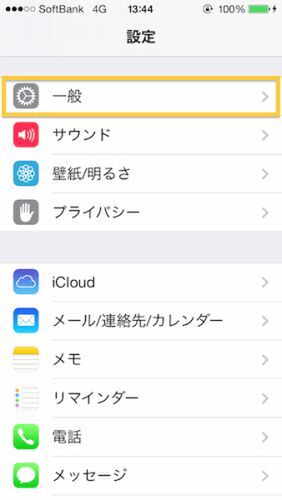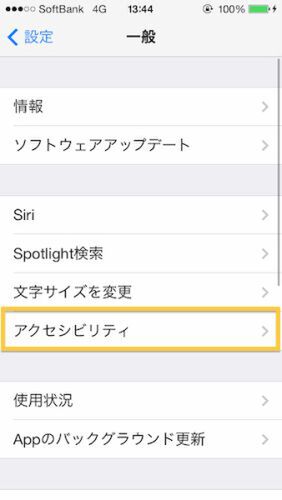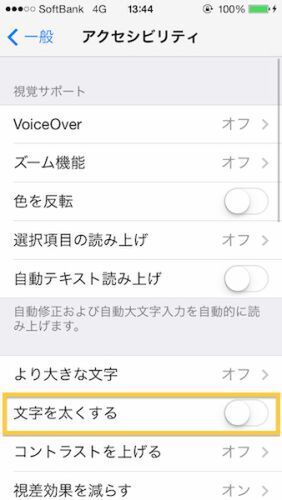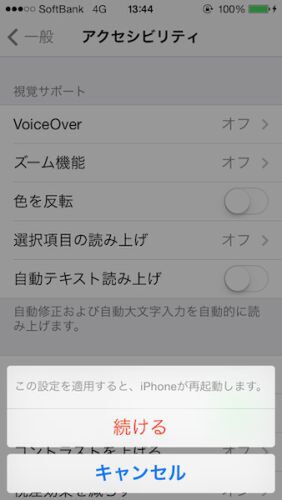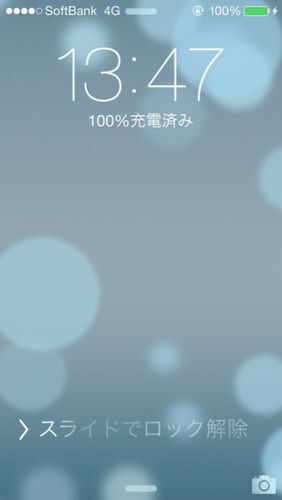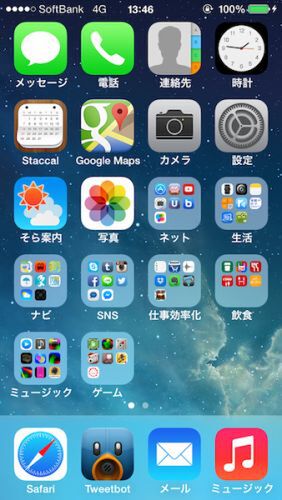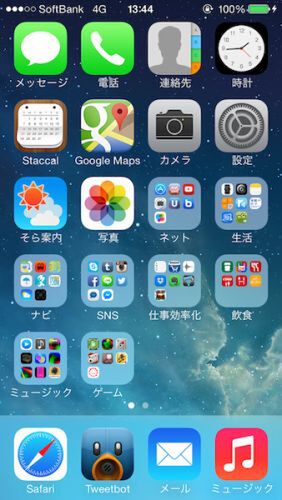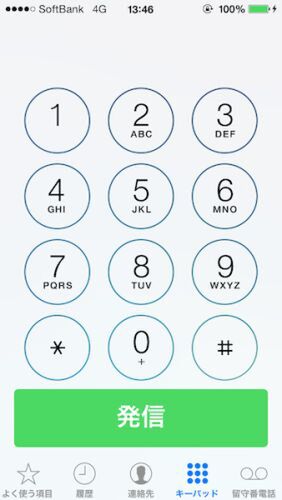富士見iPhoneクラブのメンバーが、iPhoneのちょっとした使いこなしテクを毎回紹介していく。iPhone上級者なら「なにを今さら…」と思うかもしれないが、案外知らなかったり、使っていなかったりするネタもあるかもしれないぞ。
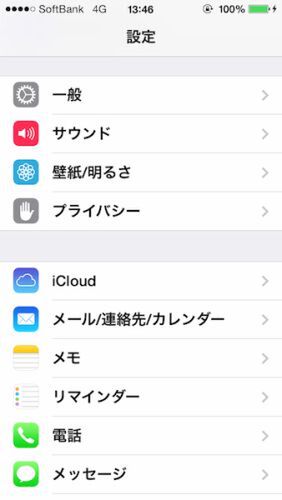
なんだか文字が太くなっているような……? 今回はこの設定を紹介します
早いもので、iOS 7がリリースされて2ヵ月が経つ。最初は様子見だったものの、そろそろiOS 6からアップデートした、という人も多いかもしれない。
さて、iPhoneクラブではiOS 7での様々な使いこなしテクを紹介してきた。これまでに、「コントロールセンター」の使い方や(関連記事)、「AirDrop」などを説明してきたわけだが(関連記事)、まだまだ紹介していない細かい設定も多い。
今回は、地味ながらUIを大きく変更し、人によって使いやすさに繋がる「文字を太くする」機能を紹介しよう。iOS 7はこれまでのiOSに比べ、フォントが細くなっているので見難いこともしばしばだ。「どうも見づらい……」と思っている人には試してほしい。
設定はいたって簡単だ。アプリ「設定」から「一般」をタップし、「アクセシビリティ」をタップ。「文字を太くする」という項目があるので、それをオンにしよう。この設定をオンにすると、iPhoneを再起動する必要がある。
これでどうなるか……というと、そのまんまなのだが、文字がわかりやすーく“太く”なるのだ。ロック画面だけでなく、ホーム画面の文字や設定アプリの項目も太くなる。
iOS 7を使ってみたがどうにも目が疲れる、あるいはちょっと年配の人にiPhoneの使い方を教えるときなどには役立つtipsだ。再起動の手間を除けば難しい設定も必要ないので、気軽に試してほしい。
このテクを使っている覆面:カリーさん

非常に地味なテクニックだが、その割に見た目は大きく変わる。iOS 7になってどうも目が疲れる、画面が見にくくなったという人はぜひ試してみてほしい。ライターの仕事をしていると、30代でも目が霞んだり肩が凝ったりするし、視力は落ちる一方。こういう設定はありがたいんですよ、リアルな話……。

この連載の記事
-
第223回
iPhone
iPhoneクラブがiPhone 6sを語る! 当然今年も買うよね! -
第222回
iPhone
iPhone 6と6 Plusでまだ迷ってる? 両ユーザーが討論 -
第221回
iPhone
iPad Air 2かiPad mini 3は買う? iPhoneクラブがまた集合 -
第220回
iPhone
iOS 8でバッテリーを消耗させているアプリを確認する -
第219回
iPhone
iOS 8なら、カギカッコや日付・時刻の入力がとにかくラク -
第218回
iPhone
iPhoneクラブもiPhone 6 Plusをゲット! 使った感想は? -
第217回
iPhone
iPhoneクラブがiPhone 6/6 Plusを語る! 買うのはどっち!? -
第216回
iPhone
使ってる? iPhoneで辞書を引くのは超カンタン -
第215回
iPhone
iPhoneで写真に文字を入れたいなら「Hihumi」が便利 -
第214回
iPhone
iPhone 5sをリアル紛失! そのとき覆面が取った行動は…… -
第213回
iPhone
iOS 7ならロック画面でもタイマーの残り時間を確認できる - この連載の一覧へ